iPhone-kameror har blivit kraftfulla verktyg för att fånga fantastiska minnen, men ibland kommer de inspelade videorna i ett format som inte är allmänt erkänt, HEVC (High Efficiency Video Coding). Medan din iPhone kan spela dem felfritt, kan andra enheter och plattformar kämpa.
Tack och lov, konvertera iPhone-videor till MP4, ett allmänt kompatibelt format, är en enkel process. Den här artikeln guidar dig genom olika metoder på Mac, Windows PC och till och med din iPhone själv.

Att konvertera dina iPhone-videor till MP4 låser upp en värld av redigeringsmöjligheter och sömlös delning mellan enheter. Den här delen guidar dig genom att förvandla iPhone-videor till MP4 på din Windows PC och Mac.
För att konvertera dina iPhone-videor till MP4 samtidigt som du bevarar den ursprungliga höga kvaliteten kan du använda den kraftfulla Aiseesoft Video Converter Ultimate programvara. Den sticker ut med sina robusta funktioner och användarvänliga gränssnitt. Detta omvandlingsverktyg stöder över 1000 video- och ljudformat, inklusive HEVC (iPhone standard) till MP4. Det låter dig beskära, trimma, rotera, vattenmärka och justera effekter för personliga videor.
100 % säker. Inga annonser.
100 % säker. Inga annonser.


Många användare lovordar programvarans enkla gränssnitt och tycker att det är intuitivt och lätt att navigera, även för nybörjare. Det kan exportera utmärkt video- och ljudkvalitet efter konvertering, även med komprimerade filer. Du kan prova programvaran innan du köper den och se till att den uppfyller deras krav.
Även om den är allmänt berömd, kan den ibland sakta ner med stora eller högupplösta videofiler, särskilt utan GPU-acceleration. Som gratisanvändare kommer du att se en annonsprompt medan programmet existerar.
QuickTime Player låter dig enkelt konvertera iPhone-videor till MP4-format. Hitta den i mappen Applications eller sök efter den med Spotlight. Importera din iPhone-video till den. Klicka på Arkiv och välj Exportera som.
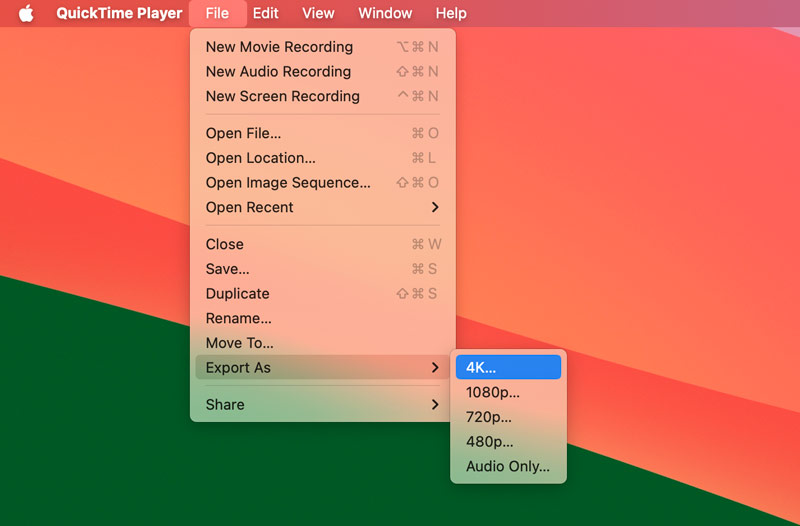
I fönstret Exportera som, byt namn på den, välj en plats för att spara din konverterade MP4-fil och välj Större kompatibilitet (H.264) från Export-menyn. Efter det klickar du på Spara för att förvandla iPhone-videon till MP4.
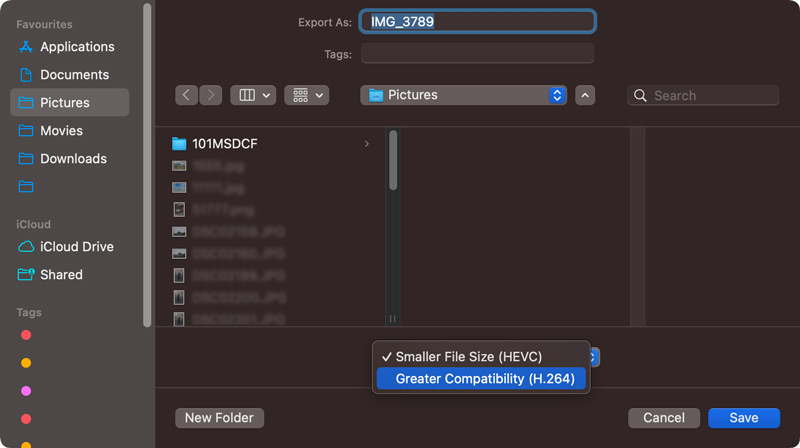
För Windows-användare är gratis programvara från tredje part det bästa alternativet. Här är två populära alternativ: Handbroms och VLC Media Player.
Handbroms erbjuder olika förinställda profiler för olika enheter och plattformar. Öppna Handbrake och klicka på Open Source för att välja din iPhone-videofil. Klicka på Starta kodning och vänta tills processen är klar.
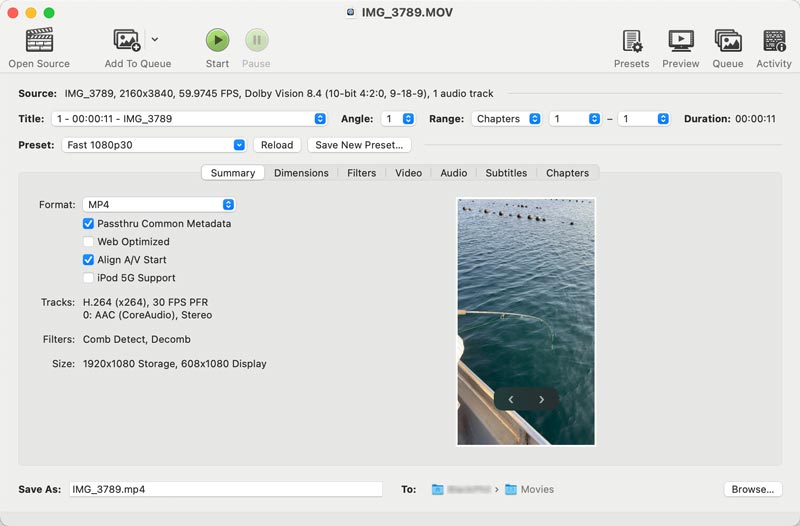
VLC är en mycket använd multimediaspelare med inbyggda konverteringsmöjligheter. Den stöder grundläggande konvertering till olika format, inklusive MP4. Skaffa VLC Media Player från den officiella webbplatsen och öppna den. Klicka på Media och välj Konvertera/Spara. Lägg till din iPhone-video och välj Video - H.264 + MP3 (MP4) från Profil. Klicka på Bläddra och välj en lämplig plats för att spara din konverterade MP4-fil. Klicka på Start och vänta tills iPhone-videokonverteringen är klar.
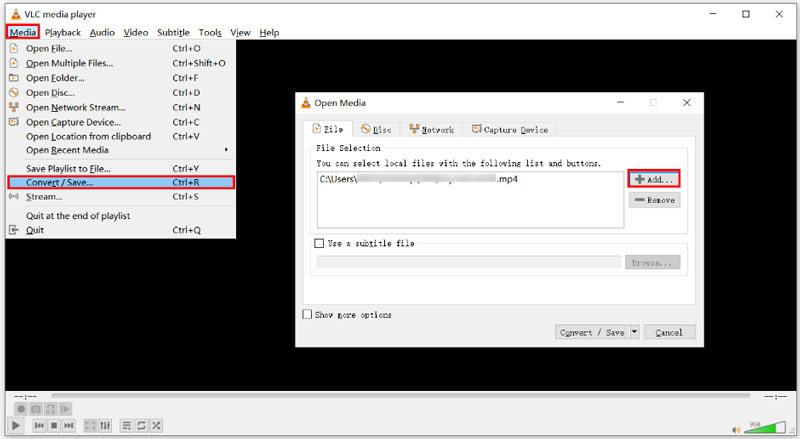
Apple erbjuder för närvarande inte ett inbyggt sätt att direkt konvertera videor till MP4 i själva iPhone. Däremot kan flera tredjepartsappar uppnå denna konvertering på din iPhone. Du kan enkelt hitta associerade omvandlingsappar från App Store. Här är två populära alternativ och hur du använder dem för att förvandla dina inspelade videor till MP4.
Video Converter-appen kan konvertera iPhone-videor till olika format, inklusive MP4. Den erbjuder olika kvalitetsförinställningar för balans mellan filstorlek och kvalitet. Du kan trimma och dela din iPhone inspelningar inom appen.
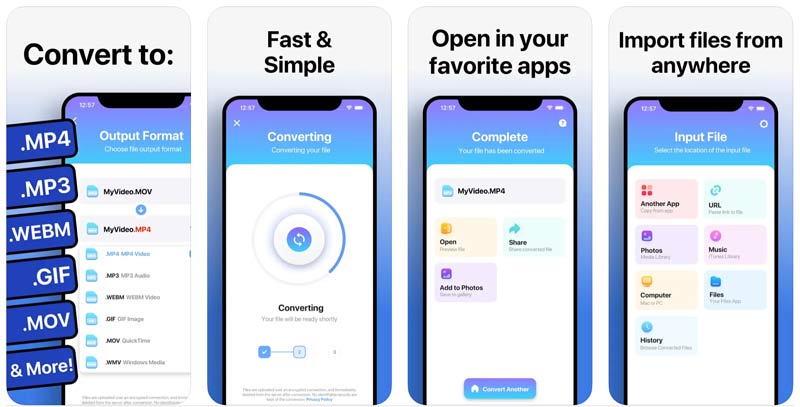
Skaffa appen Video Converter från App Store. Öppna appen och ge den åtkomst till dina foton. Lägg till iPhone-videon du vill konvertera. Tryck på MP4 som utdataformat. Välj en önskad kvalitetsförinställning eller tryck på Avancerat för mer kontroll. Tryck på Konvertera för att spara din iPhone-video som MP4.
MP4 Maker kan hjälpa dig att konvertera videor till MP4-formatet. Det tillåter sammanslagning, beskärning, och roterande videor i appen. Den har också flera kvalitetsnivåer för mindre eller bättre filer.
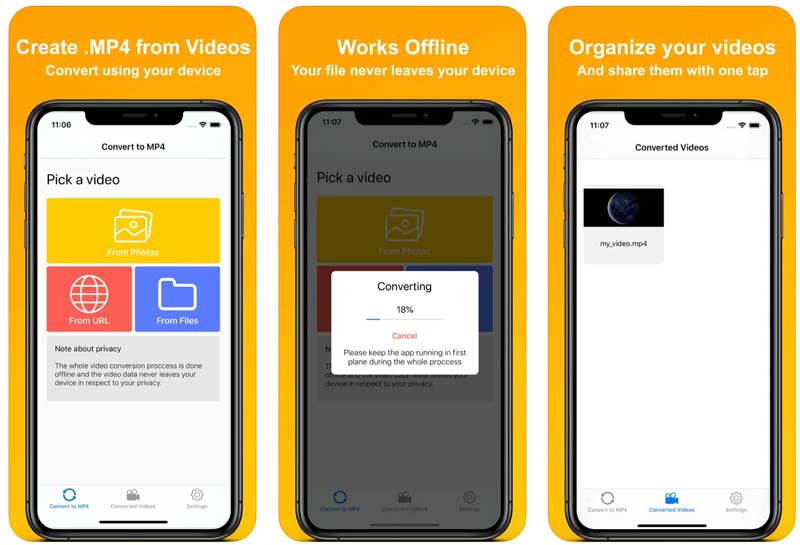
Hur sparar jag en iPhone-inspelning som en MP4?
iPhones är för närvarande inte utrustade med en inställning för att direkt spela in videor i MP4-format. Men du kan välja att spela in videor i HEVC och konvertera dem senare. Du kan också utforska appar som Filmic Pro eller Cinema FV-17 som erbjuder fler inspelningsalternativ, inklusive att välja MP4-format direkt.
Sparas alla iPhone-videor som MOV?
Sedan iOS 11 har iPhones faktiskt gått över till att spela in videor i formatet HEVC (High Efficiency Video Coding) som standard. Du kan välja att spela in i MOV-format istället för HEVC genom att gå till Inställningar > Kamera > Format och välja Mest kompatibla. Den här inställningen använder den äldre H.264-codec i MOV-behållaren, vilket säkerställer bredare kompatibilitet men resulterar i större filstorlekar.
Kan iPhone-genvägar konvertera iPhone-video till MP4?
Tyvärr kan den inbyggda genvägsappen på iPhone inte direkt konvertera videor till MP4. Medan genvägar erbjuder fantastiska automatiseringsmöjligheter, är videobehandling inte en av dess ursprungliga funktioner.
Slutsats
iPhone-videor är fantastiska för att fånga spontana ögonblick och minnen. Men när det kommer till att redigera, dela eller ladda upp dem till olika plattformar kan du stöta på kompatibilitetsproblem. Genom att följa dessa steg ovan kan du enkelt konvertera dina iPhone-videor till MP4.

Video Converter Ultimate är en utmärkt videokonverterare, redigerare och förstärkare för att konvertera, förbättra och redigera videor och musik i 1000 format och mer.
100 % säker. Inga annonser.
100 % säker. Inga annonser.